Reklaam
Windows 8.1 pakub paljusid samu akusäästufunktsioone, mis olid Windowsi eelmistes versioonides, kuid need asuvad sageli erinevates kohtades. Need valikud aitavad teil tahvelarvuti või sülearvuti akut võimalikult kaua kasutada.
Keela Bluetooth
Tõenäoliselt on teie Windows 8.1 tahvelarvutis või sülearvutis Bluetoothi tugi, mis on vaikimisi lubatud. Kui te ei kasuta traadita Bluetooth-seadmeid, tühjendab Bluetooth-raadio töötamine aku lihtsalt.
Bluetoothi keelamiseks, kui te seda ei kasuta, pühkige paremalt sisse või vajutage Windows Key + C juurde, et pääseda võludele, valige Seaded ja valige Muuda arvuti sätteid. Liikuge arvutile ja seadmetele> Bluetooth ja lülitage Bluetooth välja. Kui soovite kasutada Bluetoothi, saate selle hõlpsalt siin uuesti lubada.
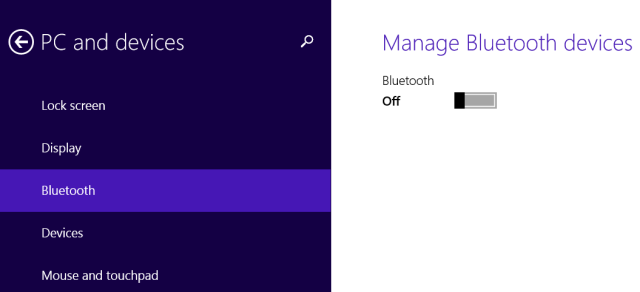
Reguleerige ekraani heledust
Teie ekraani taustvalgus kasutab üsna vähe energiat. Ekraani heleduse vähendamine säästab seda energiat. Windows 8.1 kasutab heleduseanduritega seadmetes automaatset heledust, kuid heleduse sätteid saate ka ise reguleerida.
Heleduse liuguri avamiseks avage võluriba ja valige seadete võlu. Toksake või klõpsake ekraaniikooni ja reguleerige heleduse liugurit.
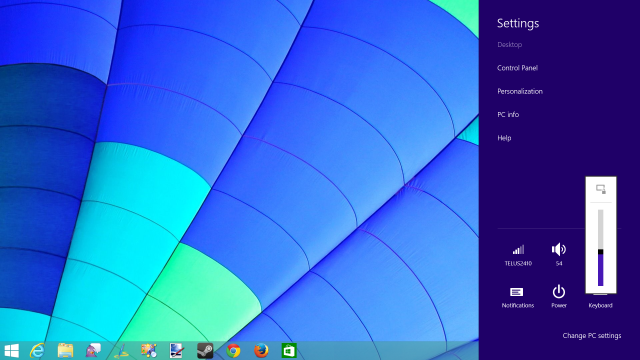
Valige toiteplaan
Windows 8.1-l on endiselt standardsed Windowsi energiarežiimid, mis on põhimõtteliselt vaid seadete rühmad, mida saate korraga muuta. Näiteks vaikimisi energiarežiim on Tasakaalustatud, kuid energia säästmiseks võite valida energiasäästja. Enamikul juhtudel peate kinni pidama vaikesättest Tasakaalustatud. Toiteplaanid pakuvad teile ka lisavalikuid, nii et saate sellesse dialoogi kaevata ja kohandage mitmesuguseid toitesätteid Windows 7 toitesuvandid ja puhkerežiimid on lahti seletatudKui Windows 7 käivitati, oli Microsofti üks müügiargumente see, et see oli mõeldud aku pikemaks tööks. Üks peamisi funktsioone, mida kasutajad tegelikult märkavad, on see, et ekraan hämardub enne ... Loe rohkem energiasäästu sätete toimimiseks. Me ei soovita tingimata täpsemaid seadeid muuta, kui te ei tea, mida teete.
Energiarežiimide muutmiseks avage töölaua juhtpaneel vajutades Windows Key + X Iga Windows 8 otsetee - žestid, töölaud, käsuridaWindows 8 on seotud otseteedega. Puutetundlikkusega personaalarvutitega inimesed kasutavad puutežeste, puuteseadmeteta kasutajad peavad õppima hiire otseteid, energiakasutajad kasutavad töölaual klaviatuuri otseteid ja uusi käsuridade otseteid ning ... Loe rohkem ja klõpsates nuppu Juhtpaneel. Minge jaotisse Riistvara ja heli> Toitesuvandid ja valige oma energiarežiim.
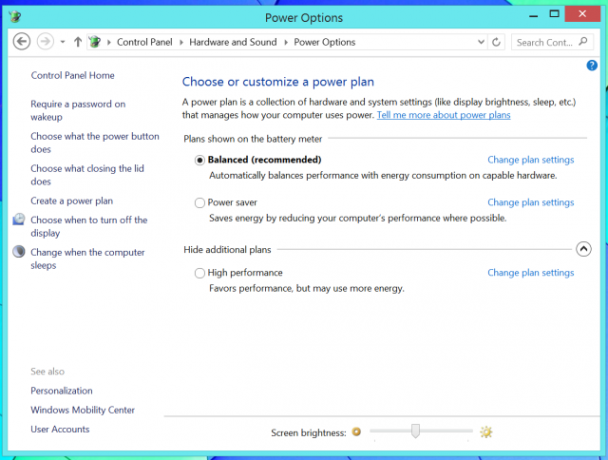
Reguleerige kuvari ja arvuti puhkeaegu
Ehkki te ei soovi tõenäoliselt energiaplaani võimalustesse liiga palju süveneda, võiksite reguleerida ekraani väljalülitamise ja arvuti magama panemise aegu. Nendele sätetele juurdepääsu saamiseks klõpsake energiasuvandite kuval linke Muuda plaani sätteid.
Siit saate kontrollida, mis juhtub, kui asute arvutist eemale või paned selle kõrvale ja lõpetate selle kasutamise siit. Aku säästmiseks soovite, et arvuti kuvar võimalikult kiiresti välja lülitataks ja arvuti võimalikult kiiresti magama jääks. Kui ekraan on välja lülitatud - ja eriti siis, kui arvuti magab -, kasutate vähem energiat.
Muidugi on kõik, mida siin kohandate, kompromiss. Kui seate kellaajad liiga madalaks, lülitab arvuti välja ekraani ja magab, kuni te seda veel kasutate. Samuti saate energiat säästa, pannes seadme magama, kui olete selle kasutamise lõpetanud, selle asemel, et oodata, kuni see aeguma hakkab ja üksi magama minna.
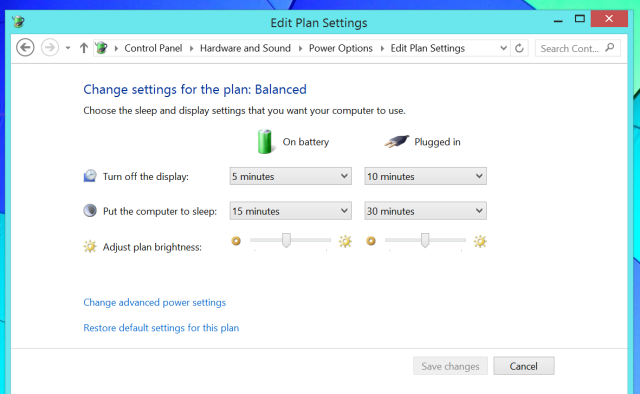
Ühendage seadmed lahti
Seadmed, mille olete arvutiga ühendanud, kasutavad voolu. Näiteks kui teil on arvutisse ühendatud USB-hiir, kasutab see USB-hiirt arvuti USB-pordi kaudu energiat, et see saaks töötada. See ei ole tohutult palju jõudu ja te ei peaks muretsema, kui tegelikult kasutate hiirt, kuid kui soovite tõesti energiat kokku hoida, peate lahti ühendama seadmed, mida te ei kasuta.
Mõni USB-seade kasutab muidugi rohkem energiat kui teised. Pisike USB-mälupulk ei kasuta nii palju energiat kui näiteks mehaaniline väline kõvaketas.
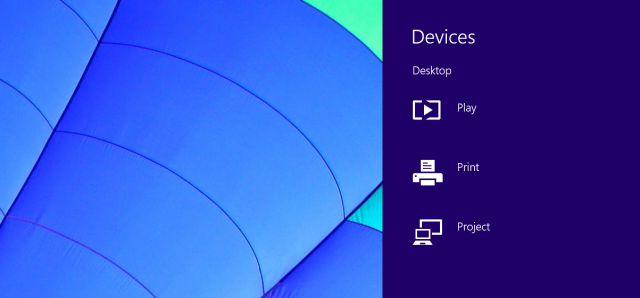
Kasutage lennukirežiimi
Lennukirežiim keelab WiFi, Bluetoothi ja mis tahes mobiilse andmesideühenduse. kui te ei vaja juurdepääsu võrgule, on see lihtne viis seadme aku tühjenemiseks, keelates traadita ühenduse funktsioonid.
Lennukirežiimi lubamiseks klõpsake töölaua süsteemisalves traadita ühenduse ikooni ja lülitage lennukirežiimi liugurit. Selle menüü avamiseks võite avada ka võluriba, koputada Seaded ja toksata WiFi ikooni.
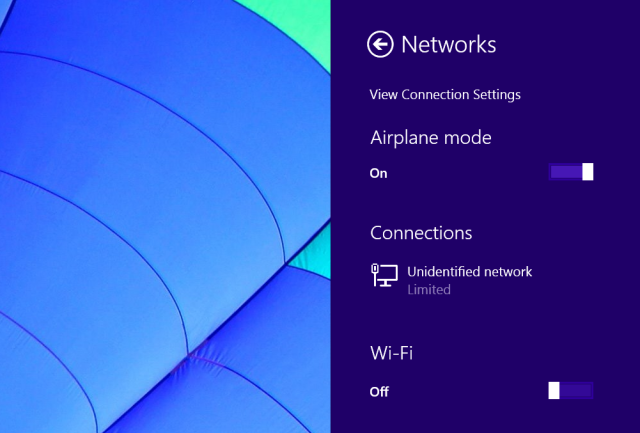
Keela automaatne rakenduste värskendus
Kui eelistate rakenduste käsitsi värskendamist, võite takistada Windowsi värskendamast „Rakenduste salvestamine Millised on parimad rakendused Windows 8 alustamiseks? Loe rohkem ”Automaatselt. Selleks avage Windows Store'i rakendus, libistage paremalt sisse või vajutage Windows Key + C ja liikuge jaotisse Seaded> Rakenduse värskendused. See ei säästa palju akut, kuid võimaldab teil rakendusi värskendada, kui otsustate neid värskendada.
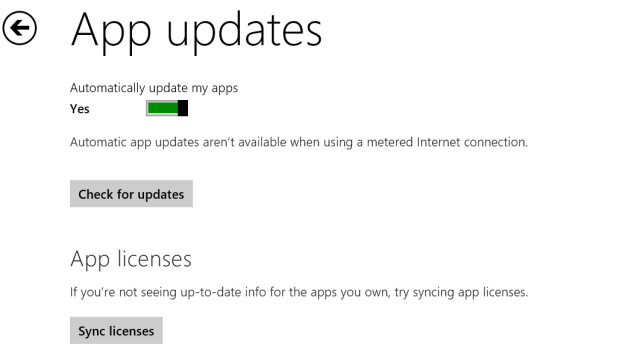
Windows RT Windows RT - mida sa ei saa ja mida mitteWindows RT väljaanne käivitati diskreetselt umbes poolteist kuud tagasi lipulaeva Microsoft Surface RT tahvelarvuti abil. Ehkki Windows 8-st visuaalselt eristamatu, on selles siiski mõned peamised erinevused ... Loe rohkem ja mõned täielikud Windows 8.1 seadmed koos Intel Atomi protsessoritega toetavad ka uut funktsiooni - ühendatud ooterežiimi. Seade võib minna vähese energiatarbega režiimi, ärgates regulaarselt uute värskenduste ja e-kirjade toomiseks - nagu nutitelefonid, iPadid IPad Air Vs IPad Mini - mida peaksite ostma?Kui soovite osta iPadi, on teil ees raske otsus. Apple'i uued iPadid on väga sarnased, kuid erinevad paljuski siiski märkimisväärselt. Loe rohkem ja Androidi tahvelarvutid saavad magamise ajal e-kirju ja sõnumeid. See kasutab täiendavat akutoidet, kuna seade ei maga tegelikult magades. Kahjuks ei saa teadaolevat ühendatud ooterežiimi keelata. Seadme lennukirežiimi viimine või lihtsalt enne magamaminekut WiFi keelamine takistab tal uue teabe allalaadimist üles ärkama.
Kujutise krediit: Windows 8 tahvelarvuti, mille autor on K.G.23 Flickril
Chris Hoffman on tehnikablogija ja kõikehõlmav tehnoloogiasõltlane, kes elab Oregoni osariigis Eugenes.

